Zusammenfassung:
Suchen Sie nach einer Möglichkeit, Windows 10 auf der Festplatte eines anderen Computers zu installieren? Dieser Artikel beschreibt, wie Sie Windows 10 auf der Festplatte eines anderen Computers installieren und bietet Ihnen das Tool EaseUS Todo Backup zur Unterstützung.
Computer sind aus unserem Leben, sowohl beruflich als auch privat, nicht mehr wegzudenken. Dennoch kann es sein, dass wir auf einen neuen Computer umsteigen möchten, wenn die Hardware oder Software Probleme macht. Haben Sie sich jemals vorgestellt, Ihr Windows 10-Betriebssystem überall nutzen zu können? Dann folgen Sie dieser Seite, um zu erfahren, wie Sie Windows 10 auf der Festplatte eines anderen Computers installieren.
Können Sie Windows 10 auf der Festplatte eines anderen PCs installieren?
Sind Sie schon einmal bei einer Frage wie „Ist es möglich, mein Windows 10 auf der Festplatte eines anderen PCs zu installieren?“ hängengeblieben?
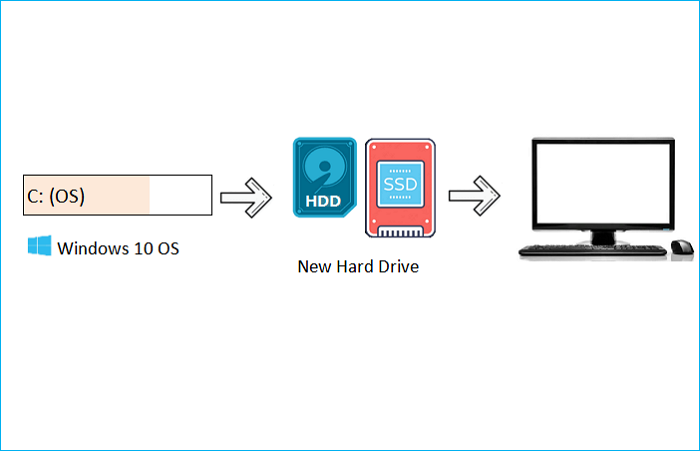
Die Antwort ist bejahend. Sie können Windows 10 auf einem externen Laufwerk für einen anderen Computer installieren. Sie müssen lediglich eine universelle Wiederherstellung durchführen.
Mithilfe der universellen Wiederherstellung können Sie ein Systemabbild auf neuer Hardware wiederherstellen. Darüber hinaus können Sie das Betriebssystem auf einem PC mit abweichender Hardware wiederherstellen. So können Sie Ihr Betriebssystem im Falle eines Hardwarefehlers wiederherstellen und dasselbe Betriebssystem auf verschiedenen Computern anwenden.
Die Installation von Windows 10 auf einer externen Festplatte für einen anderen Computer ist für durchschnittliche Benutzer nicht einfach. Keine Sorge! Hier finden Sie eine Lösung zur Installation von Windows 10 auf einer externen Festplatte für verschiedene Computer.
Vorbereitungen für die Installation von Windows 10 auf einer externen Festplatte
Um die erfolgreiche Installation des Windows 10-Systems auf der externen Festplatte eines anderen PCs sicherzustellen, sollten Sie folgende Vorbereitungen treffen:
- Bereiten Sie eine externe Festplatte vor. Die externe Festplatte sollte groß genug für die Windows-Installation sein. Erstellen Sie außerdem eine Sicherungskopie der Daten, da die externe Festplatte bei der Installation formatiert wird. Bereiten Sie außerdem einen USB-zu-SATA-Adapter vor, um die Festplatte über einen USB-Anschluss mit Ihrem Computer zu verbinden.
- Wählen Sie die universelle Wiederherstellungssoftware. Da Windows To Go aus Windows 10 entfernt wurde, müssen Sie andere Möglichkeiten ausprobieren, Windows 10 auf einer Festplatte zu installieren. Wie bereits erwähnt, ist die Durchführung einer universellen Wiederherstellung eine gute Wahl und einen Versuch wert. EaseUS Todo Backup kann Ihnen in einer solchen Situation helfen.
Beste Universal Restore-Software kostenlos herunterladen
Mithilfe der universellen Wiederherstellung können Sie dasselbe Betriebssystem auf einem neuen Computer ausführen. Wenn Sie beispielsweise Windows 10 auf einem externen Laufwerk für einen neuen Computer installieren möchten, ist die universelle Wiederherstellung der einfachste und schnellste Weg. Erstellen Sie einfach ein Systemabbild Ihres Windows 10-Computers, speichern Sie die Systemsicherung auf einer Festplatte und stellen Sie sie anschließend auf einem neuen Computer wieder her.
Unter solchen Umständen ist eine professionelle universelle Wiederherstellungssoftware wie EaseUS Todo Backup praktisch.
EaseUS Todo Backup Home ist ein praktisches und benutzerfreundliches Backup- und Wiederherstellungsprogramm für Windows 11/10/8/7. Es unterstützt Sie dabei, Ihre Dateien, Systeme, Festplatten usw. automatisch zu sichern und die Backups an verschiedenen Orten zu speichern. Außerdem können Sie ein ISO-Image Ihres aktuellen Betriebssystems und ein Image Ihrer SD-Karte erstellen. Weitere wichtige Funktionen:
- Erstellen Sie vollständige, inkrementelle und differenzielle Backups.
- Komprimieren Sie eine Sicherung, um Speicherplatz zu sparen.
- Migrieren Sie Windows 10 auf SSD.
- Klonen Sie eine Festplatte.
- Erstellen Sie ein Image einer Festplatte unter Windows 10.
- Stellen Sie 250 GB kostenlosen Cloud-Speicher und eine Sicherheitszone zum Schutz der Daten bereit.
Wenn Sie Windows 10 auf der Festplatte eines anderen Computers installieren möchten, ist EaseUS Todo Backup möglicherweise die richtige Lösung für Sie.
So installieren Sie Windows 10 auf einer Festplatte für einen anderen PC
Warum empfehlen wir Ihnen unter den vielen auf dem Markt erhältlichen universellen Wiederherstellungsprogrammen die Verwendung von EaseUS Todo Backup?
EaseUS Todo Backup ist neben den oben genannten Funktionen auch sehr benutzerfreundlich, da Sie den Installationsvorgang mit wenigen Klicks abschließen können. Im Folgenden finden Sie die Schritte zur Verwendung dieses Tools. Sie können diese Schritte befolgen, um Windows 10 auf der Festplatte eines anderen Computers zu installieren.
Teil 1. Erstellen Sie ein Systemabbild des Windows 10-Computers.
Schritt 1. Starten Sie EaseUS Todo Backup auf Ihrem Computer, klicken Sie auf dem Startbildschirm auf „Backup erstellen“ und dann auf das große Fragezeichen, um den Backup-Inhalt auszuwählen.

Schritt 2. Um Ihr Windows-Betriebssystem zu sichern, klicken Sie auf „ Betriebssystem “, um die Sicherungsaufgabe zu starten.

Schritt 3. Ihre Windows-Betriebssysteminformationen sowie alle systembezogenen Dateien und Partitionen werden automatisch ausgewählt, sodass Sie in diesem Schritt keine manuelle Auswahl treffen müssen. Wählen Sie anschließend einen Speicherort für die Systemabbildsicherung aus, indem Sie auf den abgebildeten Bereich klicken.

Schritt 4. Der Sicherungsspeicherort kann ein anderes lokales Laufwerk Ihres Computers, eine externe Festplatte, ein Netzwerk, eine Cloud oder ein NAS sein. Generell empfehlen wir die Verwendung eines externen physischen Laufwerks oder einer Cloud, um die Systemsicherungsdateien zu sichern.

Schritt 5. Anpassungsmöglichkeiten wie die Aktivierung einer automatischen Sicherung (täglich, wöchentlich, monatlich oder anlassbezogen) sowie die Erstellung einer differenziellen und inkrementellen Sicherung finden Sie unter „ Optionen “. Klicken Sie auf „ Jetzt sichern “, um die Windows-Systemsicherung zu starten. Die abgeschlossene Sicherung wird links in Form einer Karte angezeigt.

Teil 2. Stellen Sie das Sicherungsimage auf einem anderen Computer wieder her.
* Um eine Systemwiederherstellung auf einem nicht bootfähigen Computer durchzuführen, versuchen Sie, den Computer über die Notfalldiskette von EaseUS Todo Backup zu booten.
Schritt 1. Starten Sie EaseUS Todo Backup und klicken Sie auf „ Zur Wiederherstellung durchsuchen “.

Schritt 2. Wählen Sie Ihr Sicherungsziel und die gewünschte Systemsicherungsdatei aus. (Die von EaseUS Todo Backup erstellte Sicherungsdatei ist eine PBD-Datei.)

Schritt 3. Wählen Sie die Wiederherstellungsdiskette. Stellen Sie sicher, dass der Partitionsstil der Quelldiskette und der Wiederherstellungsdiskette identisch ist.

Schritt 4. Sie können das Festplattenlayout nach Ihren Wünschen anpassen. Klicken Sie anschließend auf „ Weiter “, um die Wiederherstellung der Systemsicherung zu starten.

Das Fazit
Dieser Artikel bietet eine praktische und gängige Methode, Windows 10 auf der Festplatte eines anderen Computers zu installieren. Solange Sie EaseUS Todo Backup verwenden, ist die Installation Ihres Windows auf einer externen Festplatte eines anderen PCs nicht schwierig.
EaseUS Todo Backup Home unterstützt Sie nicht nur bei der universellen Wiederherstellung, sondern auch bei der Erstellung einer WinPE-Notfall-Bootdiskette und behebt den Fehler „Windows kann kein Wiederherstellungslaufwerk erstellen“. Weitere praktische Funktionen warten darauf, von Ihnen freigeschaltet zu werden. Laden Sie es einfach herunter und testen Sie es.
FAQs
1. Kann ich Windows von einer anderen Festplatte booten?
Wenn Sie Ihren Computer von einem anderen Laufwerk booten möchten, müssen Sie zunächst ein Betriebssystem auf dem Laufwerk installieren. Sie haben zwei Möglichkeiten: Entweder Sie verwenden ein Drittanbieter-Tool, um Ihr Betriebssystem vom alten Bootlaufwerk auf die neue Festplatte zu migrieren, oder Sie führen eine Neuinstallation von Windows 10 auf einer neuen Festplatte durch.
2. Wie installiere ich Windows 10 von einem Computer auf einen anderen?
Indem Sie sich auf der Microsoft-Website bei Ihrem Konto anmelden, können Sie es von Ihrem alten Gerät entfernen, Windows 10 auf Ihrem neuen Computer installieren und es zur Aktivierung mit Ihrem Microsoft-Konto verknüpfen.
3. Kann ich Windows 10 auf einen anderen PC klonen?
Ja, Sie können Windows 10 auf einen anderen PC klonen. Dazu klonen Sie die Windows 10-Installation mithilfe einer Klonsoftware wie EaseUS Todo Backup auf einen anderen Computer. Dadurch erhalten Sie eine Kopie Ihrer Windows 10-Installation auf dem anderen Computer.
4. Kann ich Windows auf einer Festplatte installieren und in einen anderen Computer einbauen?
Das ist tatsächlich möglich. Windows wird normal geladen, wenn Sie es mit derselben Hardware installieren. Bevor es jedoch verwendet werden kann, erkennt Windows zunächst die zusätzliche Hardware und installiert die erforderlichen Treiber.
Weitere Artikel & Tipps:
-
HDD auf Samsung SSD klonen [2025 Gelöst]
![author-Katrin]() Katrin / 2025-02-17
Katrin / 2025-02-17 -
Ein komplettes Anleitung: Windows Server sichern [2025]
![author-Mako]() Mako / 2024-12-31
Mako / 2024-12-31
-
Zeitersparnis | So sichern Sie automatisch auf Google Drive
![author-Maria]() Maria / 2025-01-07
Maria / 2025-01-07 -
Windows 7 auf Windows 11 aktualisieren mithilfe von 2 Optionen
![author-Maria]() Maria / 2025-01-15
Maria / 2025-01-15

EaseUS Todo Backup
- Backup-Software für Privatanwender
- Sicheres Image-Backup
- Klonen der Laufwerke
- All-in-one-Recovery-Tool im Notfall
Umfassende Backup-Lösung